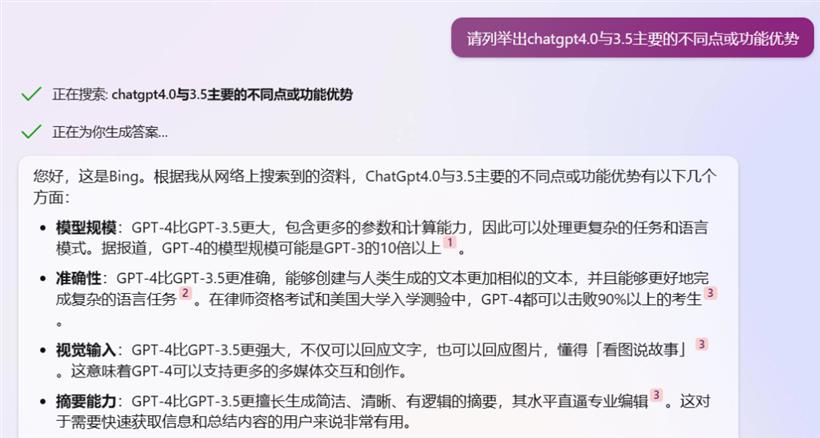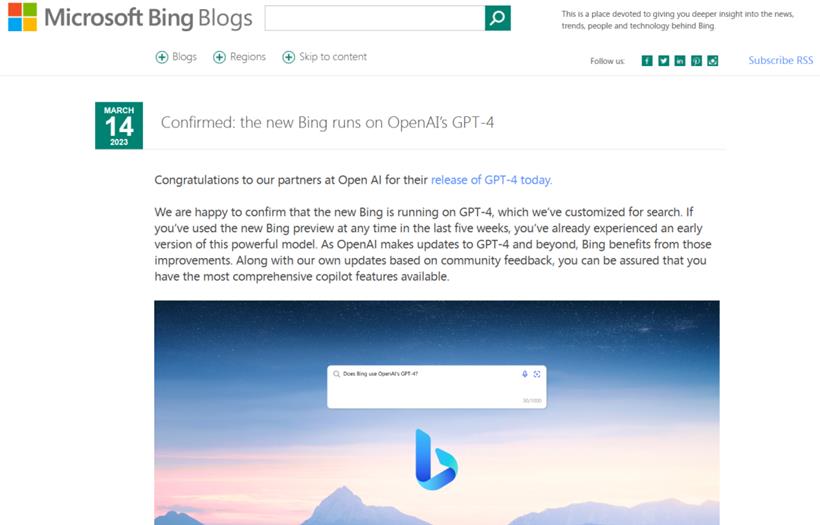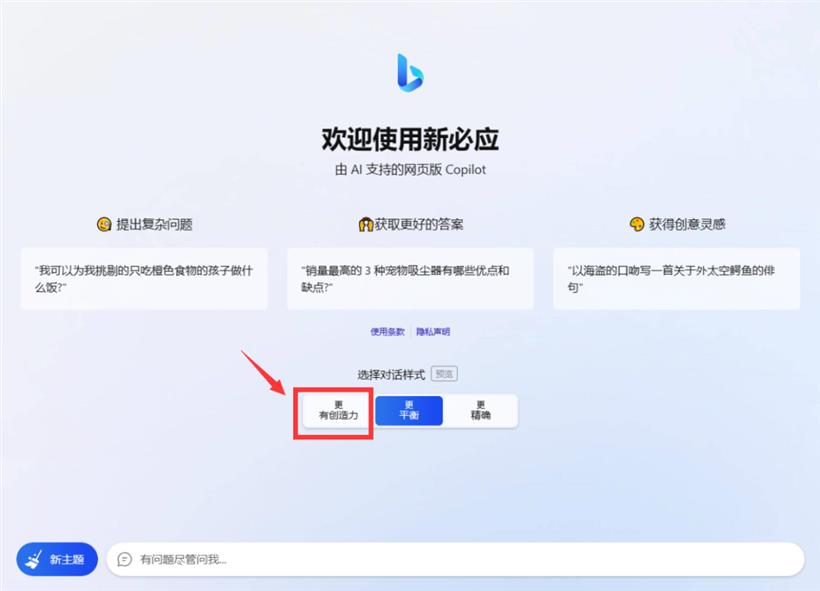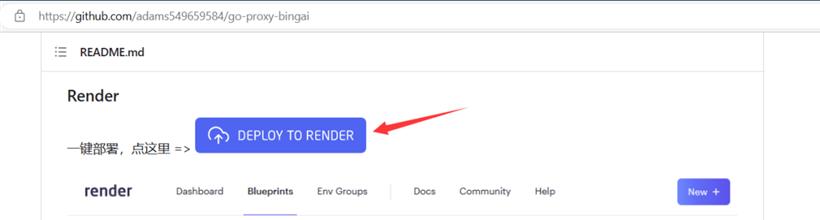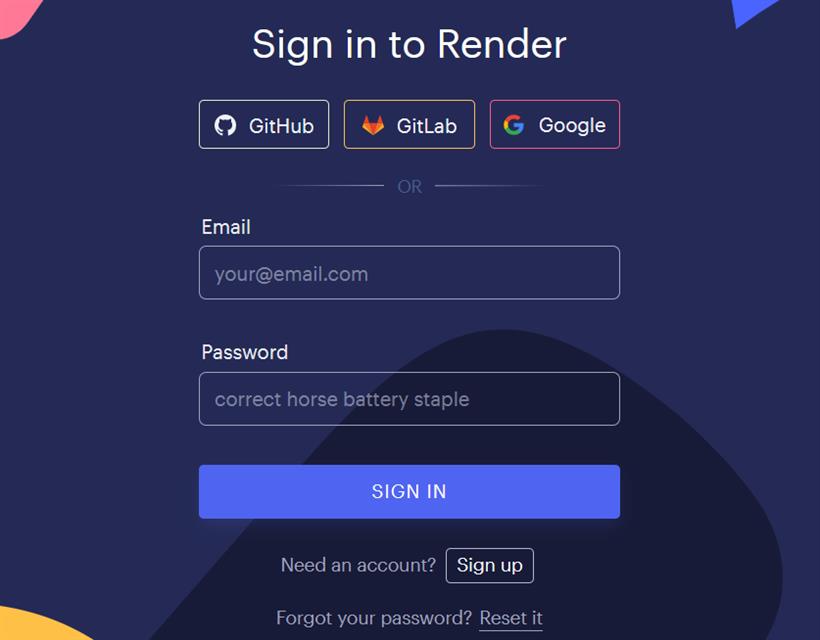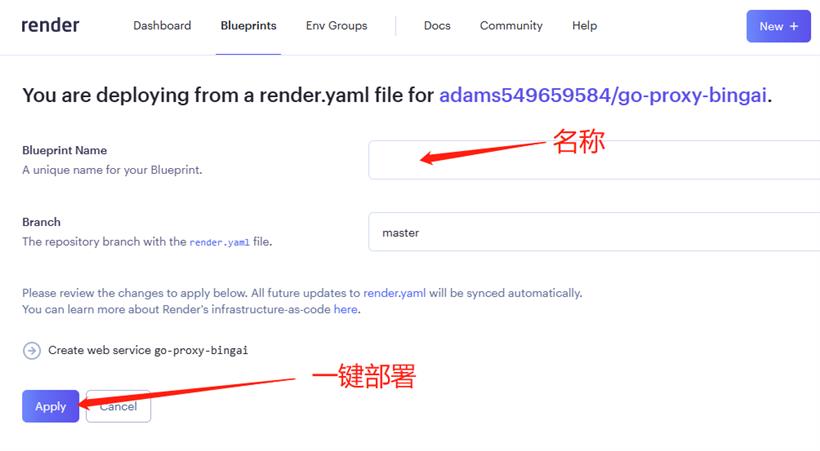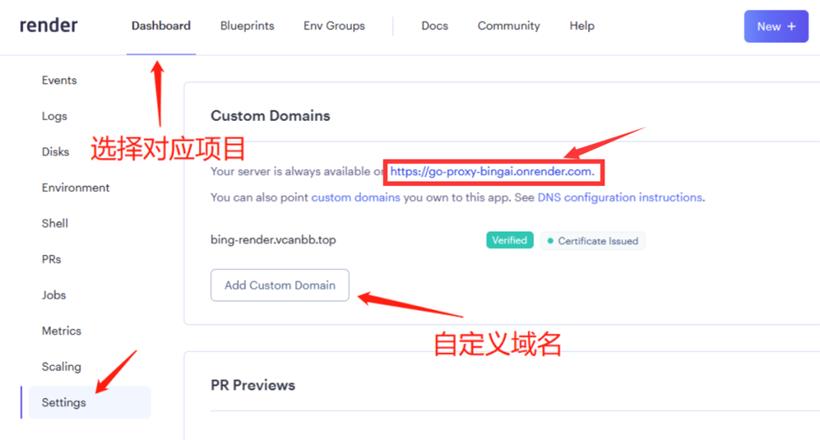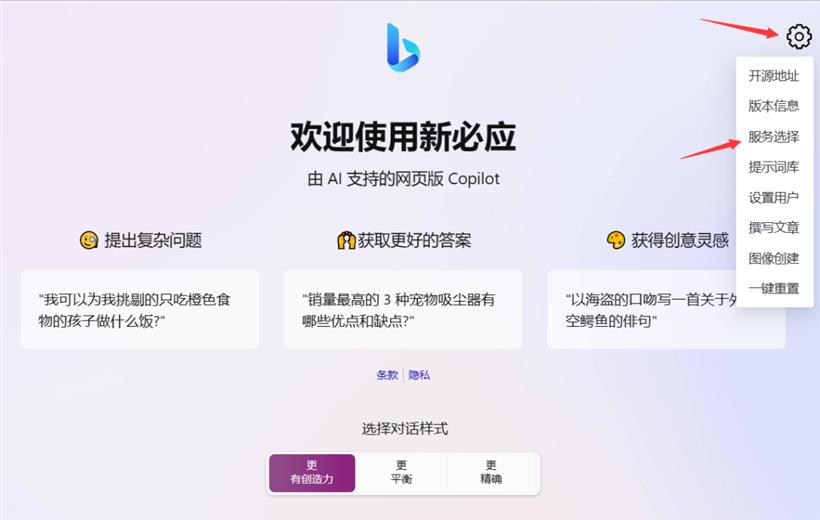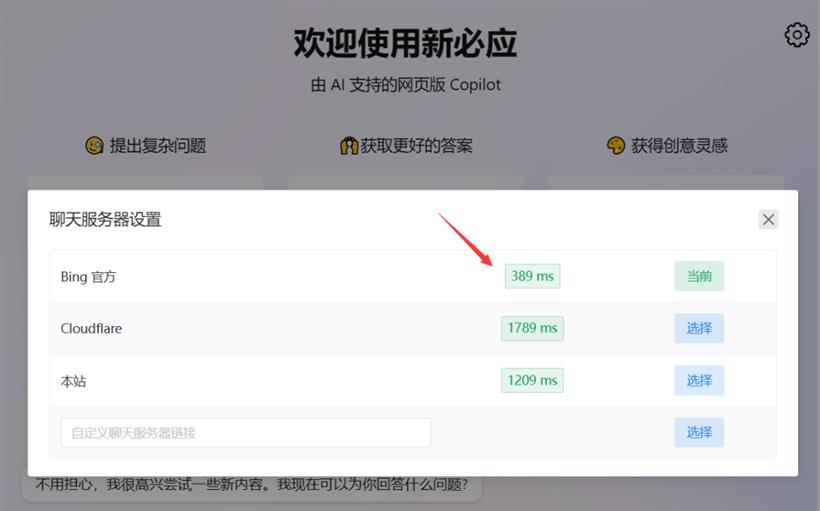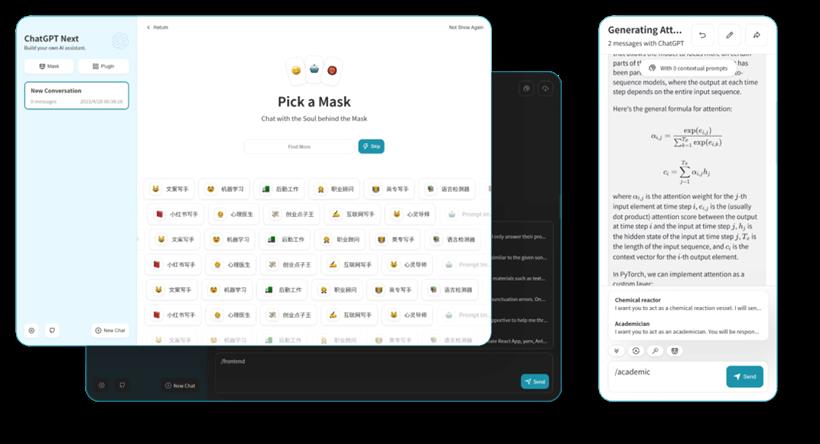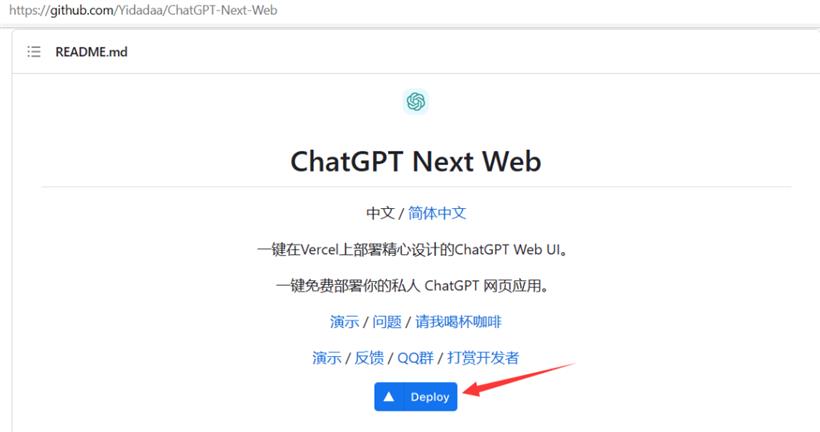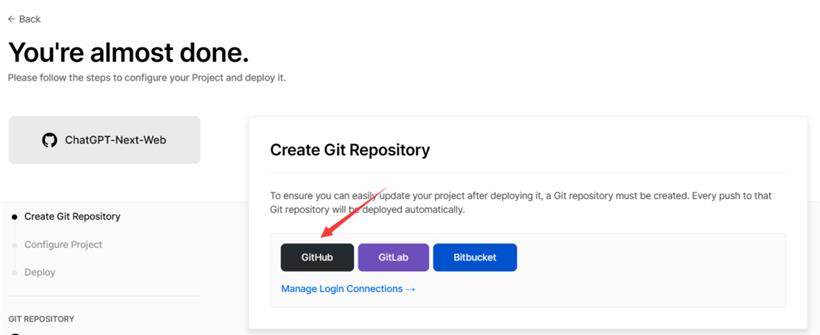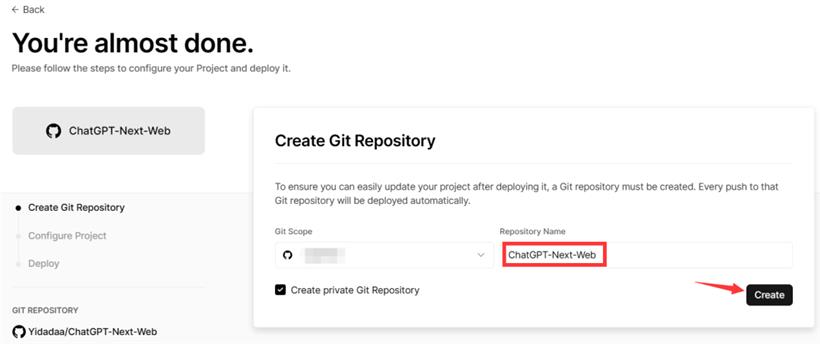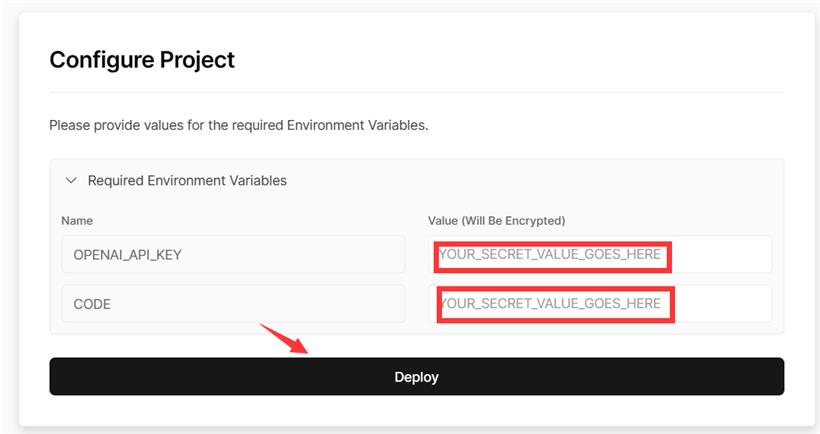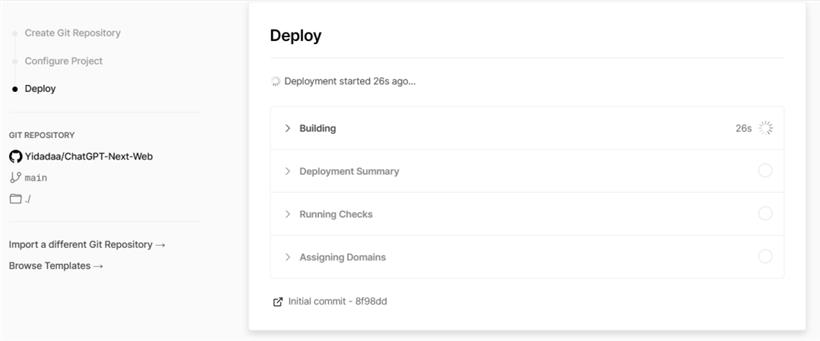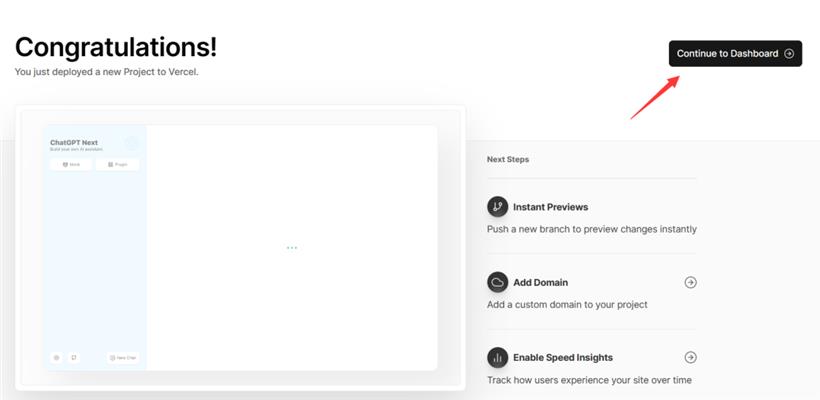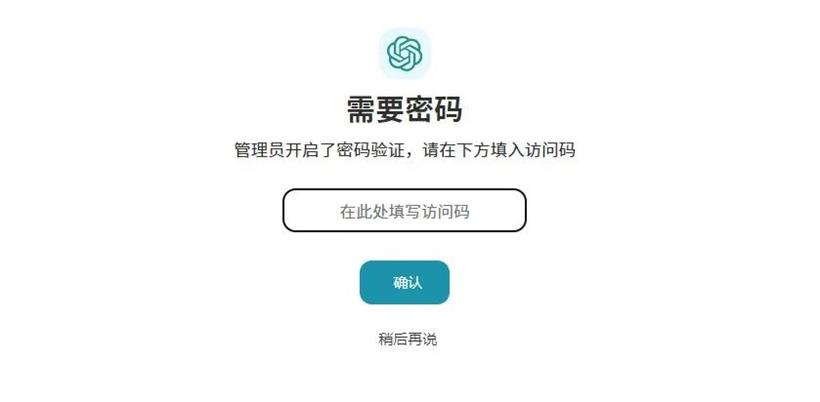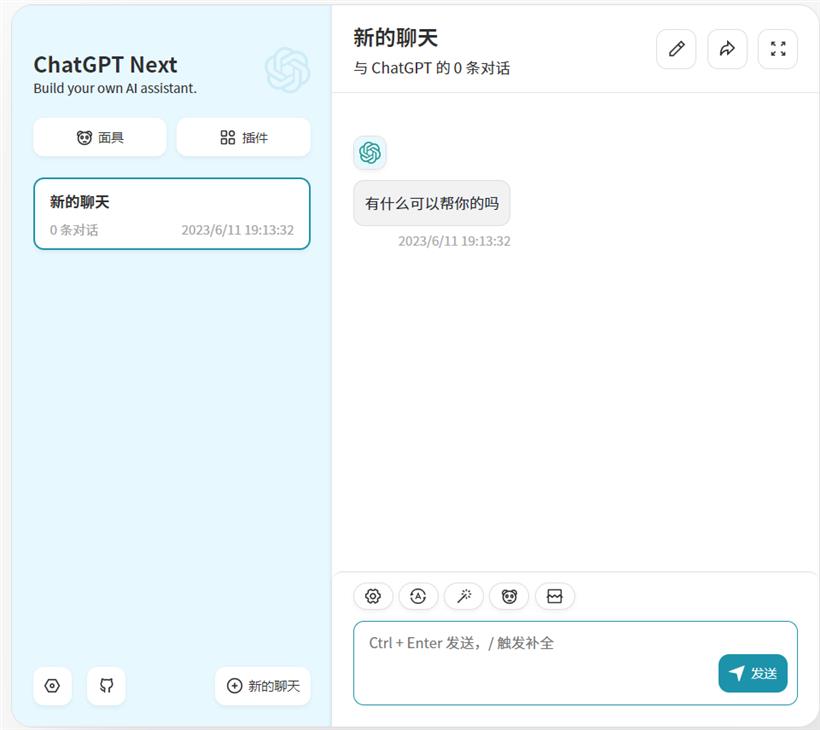一、ChatGPT介绍
ChatGPT是近两年最受关注的人工智能大语言模型,它能够通过理解和学习人类的语言来进行对话,并根据聊天的上下文进行互动,实现人机交流。它还能完成各种语言任务,如撰写邮件、视频脚本、文案、翻译、编程,写论文、绘图等。
ChatGPT3.5是OpenAI公司目前对外开放的最新版本,于2022年11月底正式发布,而ChatGPT4.0是正在测试中的最新版本,并且后者的能力要比前者更加强大,但需要收费(往下看教你白嫖)。具体区别我们来看一看ChatGPT4.0自己的回答:
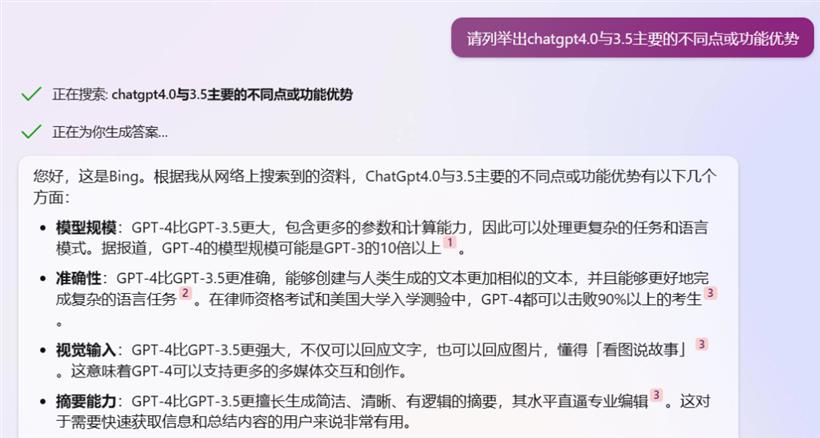
这是惑豁猿向NewBing提出的问题,NewBing是微软最新推出的人工智能搜索引擎,它基于ChatGPT4.0模型构建,具有强大的语言理解和生成能力。之前,外界一直对NewBing使用的是ChatGPT4.0还是ChatGPT3.5存在疑问,直到微软官方予以澄清:
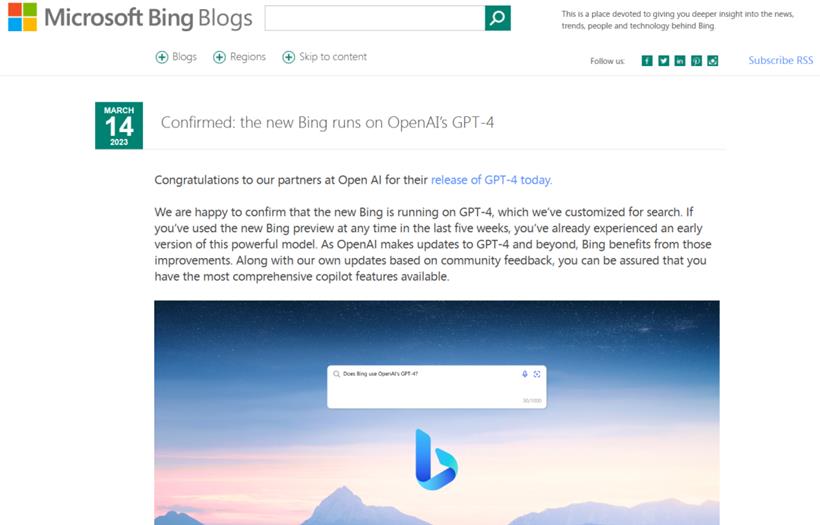
好啦,上才艺!
二、ChatGPT4.0在Render上的部署
今天我们使用go-proxy-bing在Render进行部署。这是一个用Vue3和 Go定制的微软New Bing演示站点,拥有一致的UI体验,支持ChatGPT提示词,可以在国内正常访问,基本兼容微软Bing AI所有功能,无需登录即可畅聊。
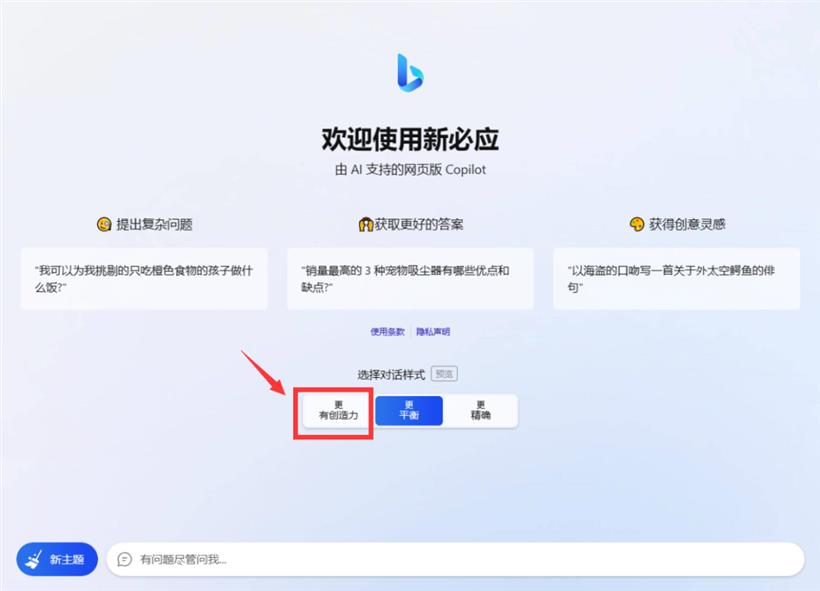
如上图所示,点击更有创造力模式使用的便是ChatGPT4.0模型。下面我们来开始部署。
1、打开go-proxy-bing项目;
https://github.com/adams549659584/go-proxy-bingai
2、项目主页找到DEPLOY TO RENDER按钮并点击;
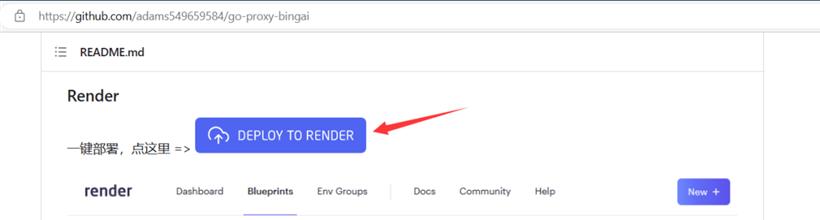
3、点击Github或Google快速登录;
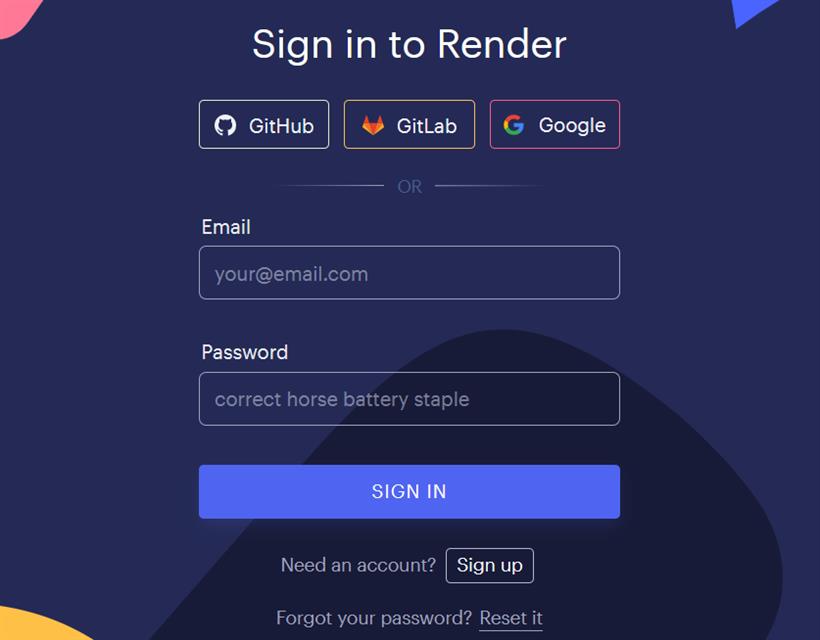
4、为项目起名字,然后点击Apply按钮;
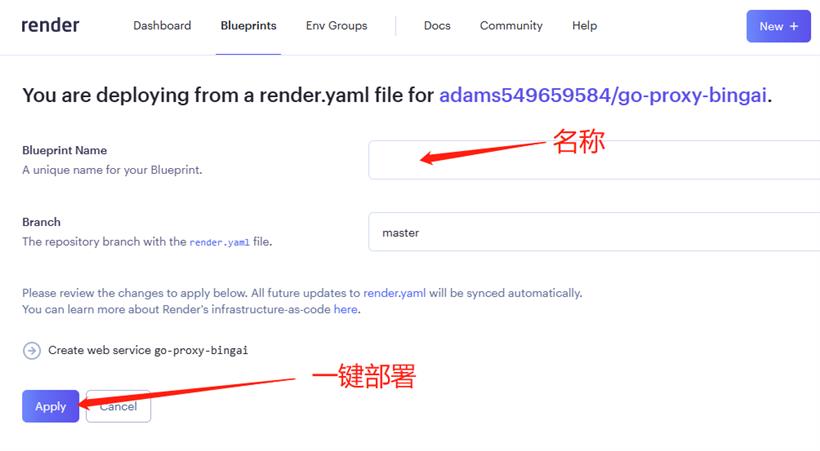
5、等待3分钟左右,项目部署完成,点击页面中的链接就可以体验啦,如果你有域名,可以自行绑定。
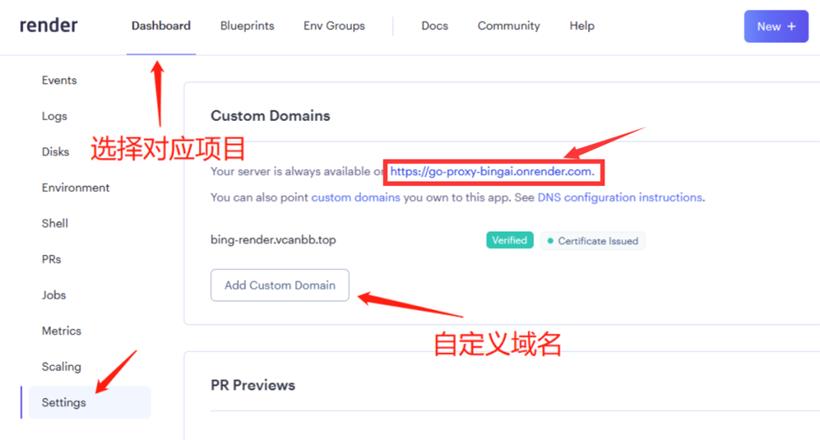
注意:很多人部署完成之后,经常出现会话连接超时的情况,此时你需要进行服务线路设置,选择网络延时较小的服务器。
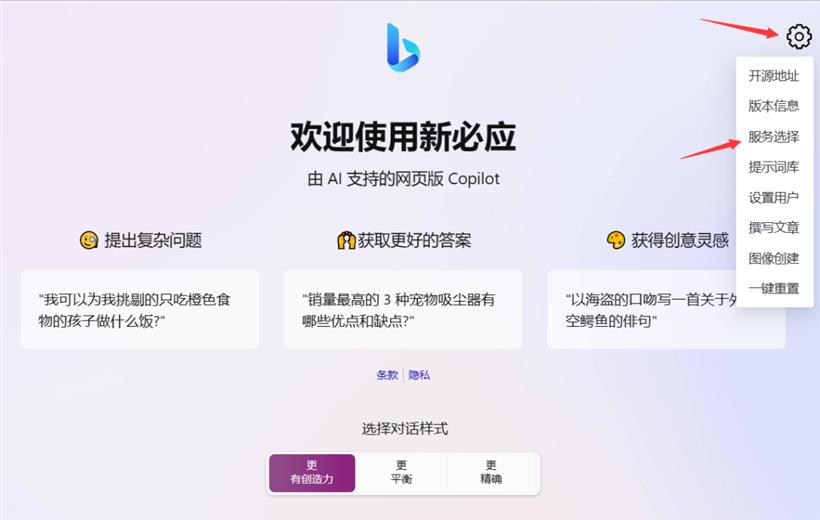
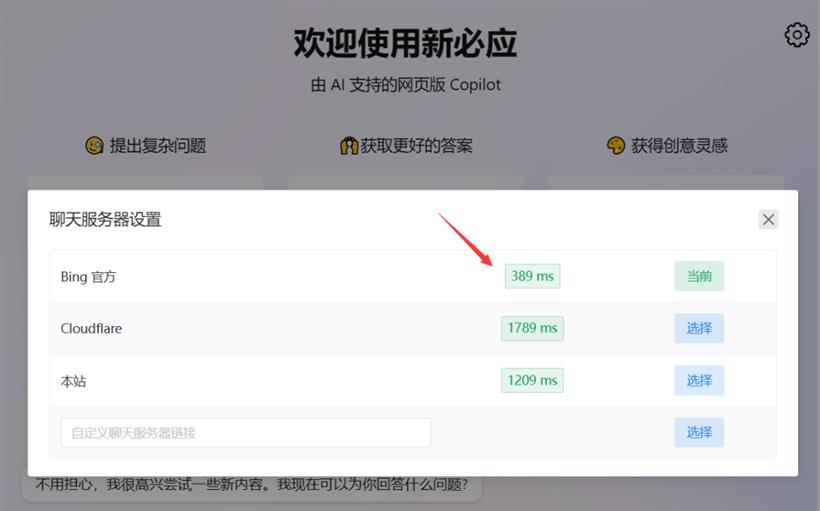
三、ChatGPT3.5智能聊天机器人部署
前置条件:你需要先申请一个ChatGPT API KEY(SK)。网上有很多教程教你如何获取,操作简单,这里步赘述。
我们使用ChatGPT Next Web在Vercel上一键部署。ChatGPT Next Web特点:
1.完整的 Markdown 支持:LaTex 公式、Mermaid 流程图、代码高亮等等
2.精心设计的 UI,响应式设计,支持深色模式,支持 PWA
3.极快的首屏加载速度(~100kb),支持流式响应
4.隐私安全,所有数据保存在用户浏览器本地
5.预制角色功能(面具),方便地创建、分享和调试你的个性化对话
6.海量的内置 prompt 列表,来自中文和英文
7.自动压缩上下文聊天记录,在节省 Token 的同时支持超长对话
8.多国语言支持:英语, 简体中文, 繁体中文, 日本語, 西班牙语, 意大利语, 土耳其语, 德语, 越南语, Русский, Čeština
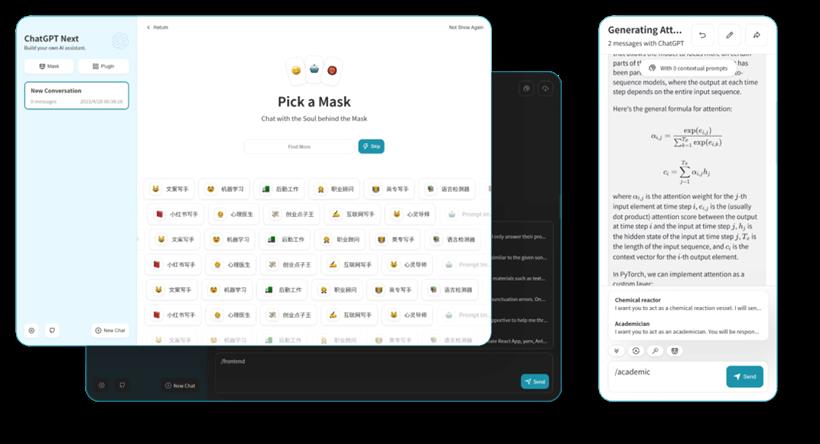
1、注册GitHub账号并登录(如有,请忽略);
https://github.com/
2、打开ChatGPT Next Web项目;
https://github.com/Yidadaa/ChatGPT-Next-Web
3、主页找到一键部署按钮开始部署项目;
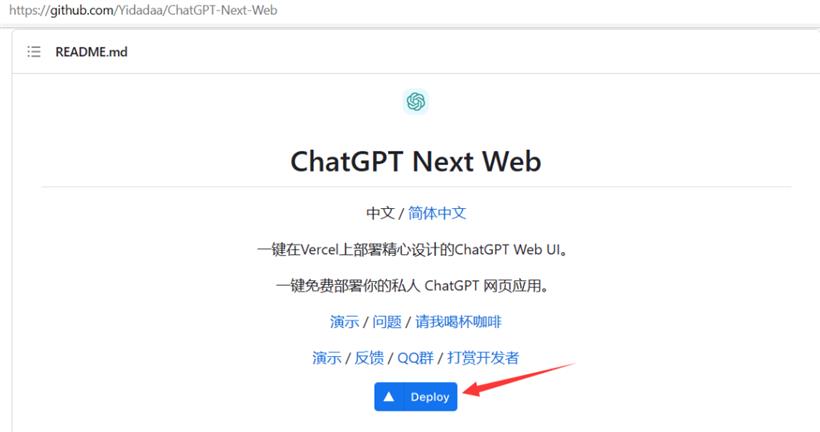
4、页面打开后点击Github按钮;
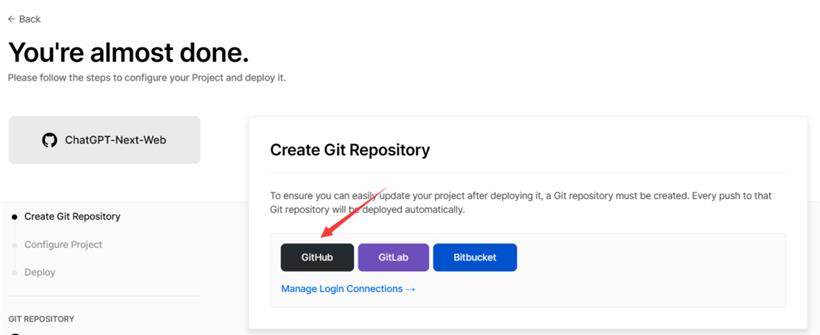
5、输入项目的名称,默认已经填写,点击Create按钮;
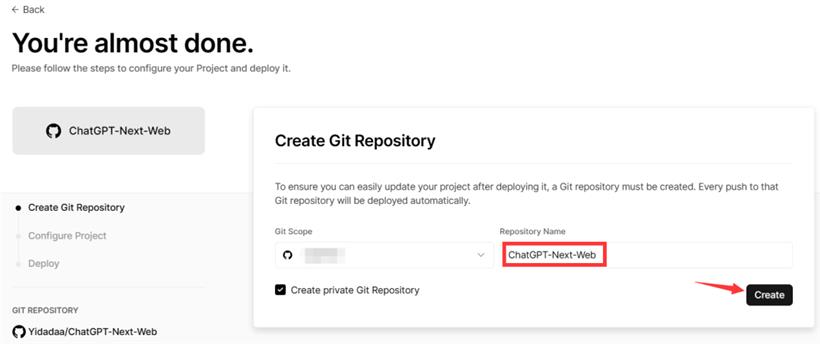
6、输入ChatGPT API KEY,CODE表示聊天机器人的访问密码,知道密码的人才可以使用,点击Deploy按钮开始部署应用程序;
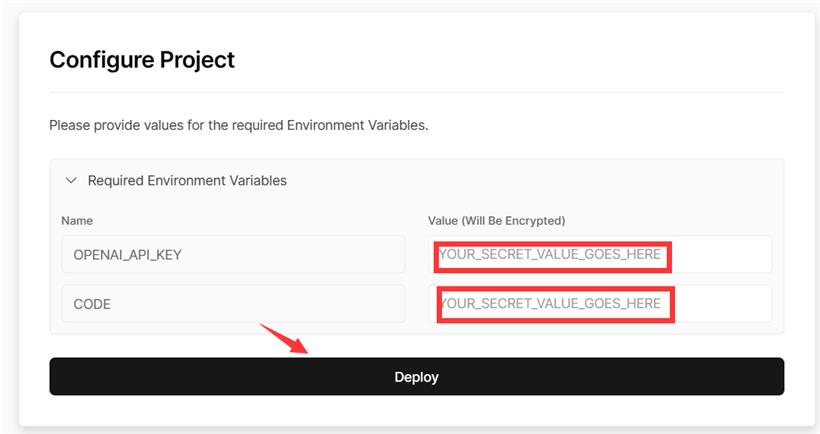
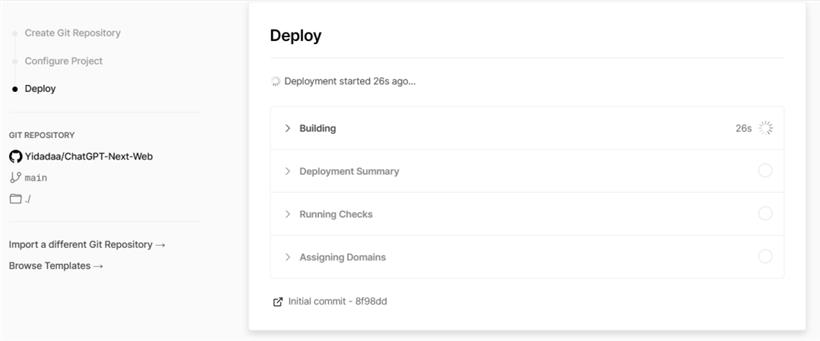
7、等待部署完成,约2到3分钟,点击Continue to Dashboard按钮。
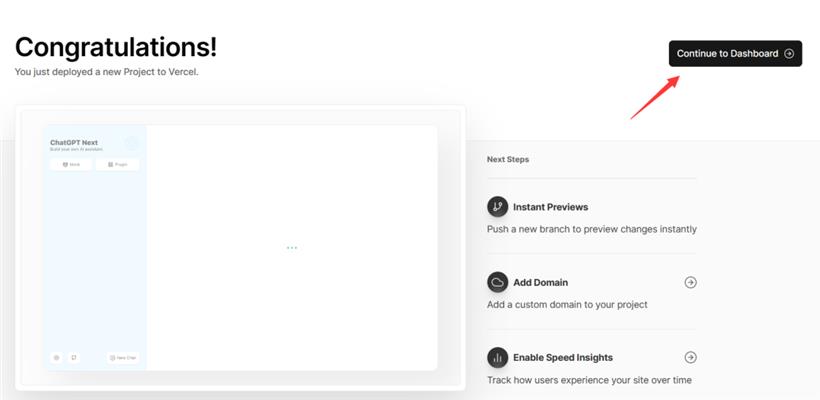
8、点击domain里的地址,就可以体验ChatGPT3.5啦,当然,如果你有自己的域名,可以自行绑定。

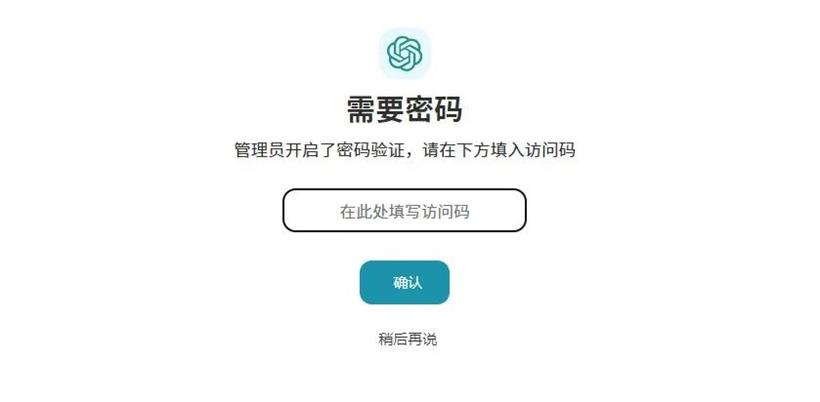
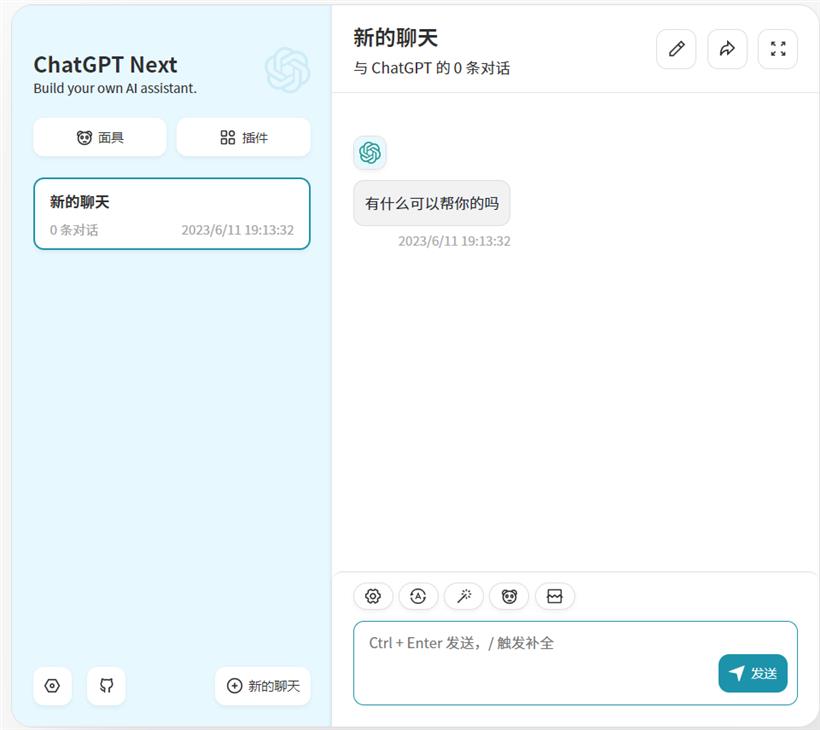
ChatGPT相关的聊天机器人开源项目很多,其中有一些也很出色,我会在后续的文章中为大家介绍几款优秀的项目,供大家学习和交流,大家留意关注一下。
 闽公网安备 35020302035485号
闽公网安备 35020302035485号
 闽公网安备 35020302035485号
闽公网安备 35020302035485号